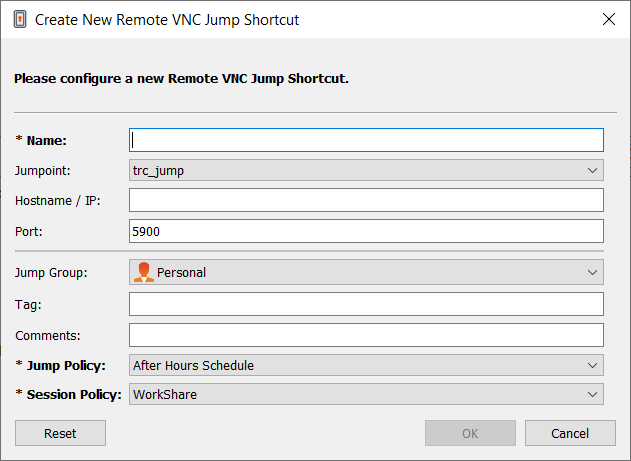VNC gebruiken om toegang tot een extern Windows-eindpunt te krijgen
Gebruik BeyondTrust om een VNC-sessie te starten met een extern Windows- of Linux-systeem. Omdat VNC-sessies werken via een Jumpoint dat als proxy fungeert en naar BeyondTrust-sessies worden omgezet, kunnen gebruikers sessies delen of overdragen. Ook kunnen sessies automatisch worden gecontroleerd en opgenomen overeenkomstig de instellingen die uw beheerder voor uw site heeft opgegeven. Om BeyondTrust via VNC te gebruiken, moet u toegang tot een Jumpoint hebben en moet de gebruiker beschikken over de toegangsmachtiging Toegestane Jump-methoden: Externe VNC via een Jumpoint.
Een VNC-snelkoppeling aanmaken
Klik in de Jump-interface op de knop Aanmaken om een VNC-snelkoppeling te maken. Selecteer Externe VNC in het vervolgkeuzemenu. Snelkoppelingen naar VNC verschijnen in de Jump-interface naast Jump-clients en andere typen Jumpitems.
Organiseer en beheer bestaande Jumpitems door een of meer Jumpitems te selecteren en op Eigenschappen te klikken.
Om de eigenschappen van meerdere Jumpitems te bekijken, moeten de geselecteerde items van hetzelfde type zijn (allemaal Jump-clients, allemaal externe Jumps, enz.). Zie de betreffende sectie van deze gids om de eigenschappen van andere typen Jumpitems te bekijken.
Voer een Naam in voor het Jumpitem. Het item is onder deze naam te vinden in de sessietabbladen. Deze tekenreeks mag maximaal 128 tekens lang zijn.
Selecteer vanuit de vervolgkeuzelijst Jumpoint het netwerk waarop de computer is aangesloten waar u toegang toe wilt krijgen. De toegangsconsole onthoudt uw gekozen Jumpoint wanneer u de volgende keer dit type Jumpitem maakt. Voer de Hostnaam/IP in van het systeem waar u toegang toe wilt krijgen.
Standaard luistert de VNC-server naar poort 5900. Dit is dan ook de standaardpoort voor BeyondTrust. Als de externe VNC-server geconfigureerd is om een andere poort te gebruiken, dan moet u dit poortnummer na de hostnaam of het IP-adres toevoegen in de vorm <hostname>:<port> of <ipaddress>:<port> (bijv. 10.10.24.127:40000).
Verplaats Jumpitems van de ene Jumpgroep naar een andere met gebruik van de afrolkeuzelijst Jumpgroep. Of u Jumpitems naar of van verschillende Jumpgroepen kunt verplaatsen, hangt van de machtigingen van uw account af.
Organiseer Jumpitems verder door de naam van een nieuwe of bestaande Tag in te voeren. Hoewel de geselecteerde Jumpitems samen onder de tag worden gegroepeerd, staan ze nog steeds in een lijst onder de Jumpgroep waarin elk Jumpitem is vastgemaakt. Om een Jumpitem naar het hoogste niveau Jumpgroep terug te zetten, moet dit veld leeg worden gelaten.
Jumpitems bevatten een veld Opmerkingen voor een naam of omschrijving, waardoor Jumpitems sneller en eenvoudiger kunnen worden gesorteerd, opgezocht en geïdentificeerd.
U moet een Jump-beleid kiezen om in te stellen welke gebruikers toegang tot dit Jumpitem hebben, of een kennisgeving van toegang moet worden verzonden en/of een machtiging of een ticket-ID van uw externe ticketsysteem is vereist om dit Jumpitem te gebruiken. Deze beleidslijnen worden door uw beheerder in de /login-interface ingesteld.
Een VNC-snelkoppeling gebruiken
Om een Jumpsnelkoppeling te gebruiken om een sessie te starten, moet u de snelkoppeling in de Jump-interface selecteren en op de knop Jump klikken.
Wanneer u verbinding met de VNC-server maakt, probeert het systeem te bepalen of er bijbehorende referenties zijn. Als die inderdaad bestaan, wordt u gevraagd ze in te voeren.
Uw VNC-sessie begint nu. Begin met scherm delen om het externe bureaublad te bekijken. U kunt de opdracht Ctrl-Alt-Del verzenden, een schermopname van het externe bureaublad maken en de tekstinhoud van het klembord delen. U kunt de VNC-sessie ook delen, overbrengen of opnemen volgens de gebruikelijke regels voor de instellingen van uw gebruikersaccount.
Jumpitems kunnen zo worden ingesteld dat zij meerdere gebruikers toestaan tegelijkertijd dezelfde Jumpitems te openen. Als Bij bestaande sessie voegen is ingeschakeld, kunnen andere gebruikers een sessie bijwonen die al gaande is. De oorspronkelijke eigenaar van de sessie ontvangt een bericht dat een gebruiker aan de sessie is toegevoegd, maar kan deze gebruiker de toegang niet weigeren. Ga voor meer informatie over gelijktijdige Jumps naar Instellingen voor Jumpitems.